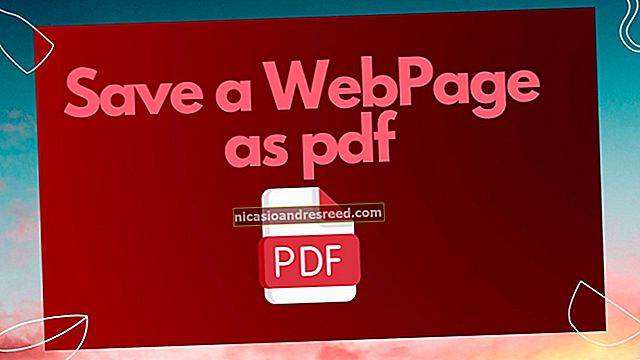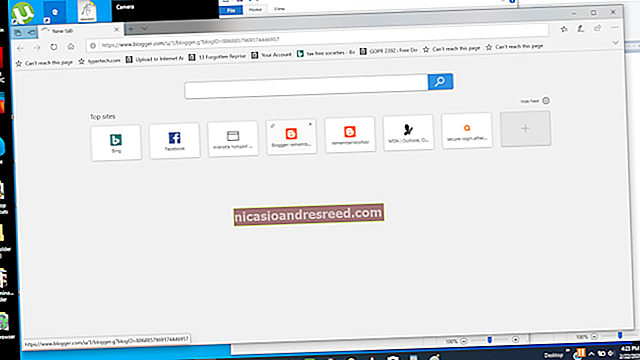ஐபோன் அல்லது ஐபாடில் வகையை ஸ்வைப் செய்வது எப்படி

இப்போது உங்கள் ஐபோன் அல்லது ஐபாட் விசைப்பலகையில் தட்டச்சு செய்யலாம் என்று உங்களுக்குத் தெரியுமா? இந்த அம்சம் இயல்பாகவே இயக்கப்பட்டது, ஆனால் நீங்கள் இதை இன்னும் முயற்சிக்கவில்லை என்றால், அதற்கு ஒரு ஷாட் கொடுங்கள்! தட்டச்சு செய்ய இது எவ்வளவு எளிதானது (வேகமானது) என்று நீங்கள் ஆச்சரியப்படுவீர்கள்.
ஆண்ட்ராய்டு உரிமையாளர்கள் ஒரு தசாப்தத்தின் சிறந்த பகுதியைப் பயன்படுத்தி வரும் ஸ்வைப்-டு-டைப் விசைப்பலகைகளின் பதிப்பிற்கான ஆப்பிளின் ஆடம்பரமான பெயரான குவிக்பாத்தைப் பார்ப்போம். சிலர் இந்த கிளைடு தட்டச்சு அல்லது ஸ்லைடு தட்டச்சு என்று அழைக்கலாம் - இது எல்லாமே ஒரே விஷயம்.
ஏன் கவலை?
ஆப்பிள் முதன்முதலில் ஆப்ஸ் ஸ்டோரில் மூன்றாம் தரப்பு விசைப்பலகைகளை 2014 இல் iOS 8 ஐ வெளியிட்டது. ஸ்வைப்-டு-டைப் விசைப்பலகைகள் ஆரம்பத்திலிருந்தே கிடைத்தன, எனவே ஐபோன் மற்றும் ஐபாட் உரிமையாளர்கள் இந்த பாணியிலான தட்டச்சு முறையை கிட்டத்தட்ட ஒரு தசாப்த காலமாக பயன்படுத்த முடிந்தது. .
IOS 13 மற்றும் iPadOS 13 இன் வருகையுடன், ஆப்பிள் இறுதியாக இந்த செயல்பாட்டை அதன் சொந்த iOS விசைப்பலகையில் சேர்த்தது. நீங்கள் iOS 13 க்கு மேம்படுத்தும் இரண்டாவது அம்சம் இந்த அம்சம் இயக்கப்பட்டது.
நீங்கள் வகையை ஸ்வைப் செய்யும்போது, விசை அழுத்தங்களுக்கு இடையில் விசைப்பலகையிலிருந்து விரலை உயர்த்த வேண்டியதில்லை. நீங்கள் ஒரு கையால் தட்டச்சு செய்யும் போது இது மிகவும் உதவியாக இருக்கும். உங்கள் கட்டைவிரலைப் பயன்படுத்தும் போது அதிக பிழை விகிதம் இருப்பதால் இது பொதுவாக இரண்டு கை தட்டச்சு செய்வதை விட வேகமாக இருக்கும்.
மக்கள் வெவ்வேறு வழிகளில் தட்டச்சு செய்ய விரும்புகிறார்கள். ஸ்வைப் தட்டச்சு நடைமுறையில் மிகவும் அருமையாக உள்ளது, ஆனால் நீங்கள் திரும்பிச் சென்று நீங்கள் ஸ்வைப் செய்ததை சரிசெய்ய வேண்டும்.
முயற்சித்துப் பாருங்கள், நீங்கள் விரும்புவதைப் பாருங்கள். நல்ல விஷயம் என்னவென்றால், நீங்கள் இப்போது தட்டச்சு செய்யும் இரண்டு முறைகளையும் பயன்படுத்தலாம் மற்றும் நீங்கள் விரும்பும் போதெல்லாம் முன்னும் பின்னுமாக மாறலாம்.
உங்கள் ஐபோனில் ஸ்வைப் செய்வதன் மூலம் தட்டச்சு செய்வது எப்படி
குவிக்பாத்தைப் பயன்படுத்துவது சில நடைமுறைகளை எடுக்கக்கூடும், ஆனால் நீங்கள் வேகத்தை அடைந்தவுடன் இது மிகவும் உள்ளுணர்வு. தொடங்க, உங்கள் ஐபோனைப் பிடித்து சில எளிய சொற்கள் அல்லது வாக்கியங்களைத் தட்டச்சு செய்க.
“ஐபோன்” என்ற வார்த்தையை தட்டச்சு செய்ய விரும்புகிறீர்கள் என்று சொல்லலாம். உங்கள் விரலை “நான்” மீது வைத்து, பின்னர் திரையில் இருந்து உங்கள் விரலைத் தூக்காமல், “பி,” “எச்,” மற்றும் மீதமுள்ள எழுத்துக்களை வரிசையாக ஸ்வைப் செய்யவும். நீங்கள் முடித்ததும், தானியங்கு திருத்தத்திற்கு நன்றி, உங்கள் சாதனம் உங்களுக்காக “பி” ஐப் பயன்படுத்த வேண்டும்.
நீங்கள் வகையை ஸ்வைப் செய்யும்போது, எதிர்காலத்தில் உங்கள் சாதனம் அங்கீகரிக்கும் மற்றும் நம்பியிருக்கும் ஒரு வடிவத்தை உருவாக்குகிறீர்கள். இதைச் சோதிக்க, “ஐபோன்” ஐ மீண்டும் தட்டச்சு செய்க, ஆனால் இந்த நேரத்தில், அதை மிக வேகமாகச் செய்யுங்கள். நீங்கள் எந்த கடிதங்களையும் இடைநிறுத்த வேண்டியதில்லை; நீங்கள் விரும்பும் அளவுக்கு வேகமாக செல்லுங்கள்.
ஒவ்வொரு வார்த்தையின் பின்னர், iOS உங்களுக்காக ஒரு இடத்தையும் செருகும், எனவே உங்கள் அடுத்த வார்த்தையை ஸ்வைப் செய்வதன் மூலம் நீங்கள் பெறலாம்.
உங்கள் ஐபாடில் தட்டச்சு செய்ய ஸ்வைப் பயன்படுத்துவது எப்படி
முழு அகல ஐபாட் விசைப்பலகையில் நீங்கள் முன்னிருப்பாக குவிக்பாத்தை பயன்படுத்த முடியாது. ஐபாட்டின் முழு அகலத்திலும் உங்கள் விரலை இழுப்பது மிகவும் வசதியாக இருக்காது. எவ்வாறாயினும், மினியேச்சர் மிதக்கும் ஐபாட் விசைப்பலகையை இயக்கினால் நீங்கள் குவிக்பாதைப் பயன்படுத்தலாம், அதை நீங்கள் இடமாற்றம் செய்ய இழுக்கலாம்.
இதைச் செய்ய, இயல்புநிலை, முழு அகல ஐபாட் விசைப்பலகையில் உள்நோக்கி (நீங்கள் பெரிதாக்குவது போல்) கிள்ளுங்கள். நீங்கள் ஒரு சிறிய விசைப்பலகையைப் பார்ப்பீர்கள், பின்னர் உங்கள் திரையைச் சுற்றி இழுத்து தட்டச்சு செய்யலாம்.
பெரிய விசைப்பலகைக்குத் திரும்ப, சிறிய விசைப்பலகையில் வெளிப்புறமாக (நீங்கள் பெரிதாக்குவது போல்) கிள்ளுங்கள்.
தொடர்புடையது:உங்கள் ஐபோன் மற்றும் ஐபாடில் உரை எடிட்டிங் சைகைகளை எவ்வாறு பயன்படுத்துவது
இரட்டை கடிதங்களுடன் சொற்கள்
நீங்கள் குவிக்பாத்தைப் பயன்படுத்தும்போது, இரட்டை எழுத்துக்களை (“ஆப்பிள்” இல் உள்ள இரண்டு பி’க்கள் அல்லது “கடிதம்” இல் உள்ள இரண்டு டி போன்றவை) ஒரு கடிதமாகக் கருதுகிறீர்கள். எடுத்துக்காட்டாக, “ஆப்பிள்” வகையை ஸ்வைப் செய்ய, நீங்கள் “A” இல் தொடங்கி “P” க்கு ஸ்வைப் செய்து, பின்னர் “L” க்குச் சென்று “E” உடன் முடிக்கவும்.
குவிக்பாத்தின் மையத்தில் உள்ள முன்கணிப்பு இயந்திரம் கூடுதல் கடிதத்தை சேர்க்கிறது (பெரும்பாலான சந்தர்ப்பங்களில்). “மிக” என்பது ஒரு வெளிப்படையான விதிவிலக்கு; குவிக்பாத் பெரும்பாலும் அதற்கு பதிலாக “to” ஐப் பயன்படுத்துகிறது. இது சூழல் சார்ந்தது, எனவே நீங்கள் தொடர்ந்து தட்டச்சு செய்யும் போது அது தன்னைத்தானே சரிசெய்கிறது.
எடுத்துக்காட்டாக, நீங்கள் “இது வலிக்கிறது” என்று தட்டச்சு செய்தால், உங்கள் அடுத்த சொல் “அதிகம்” எனில், iOS அதற்கு பதிலாக “கூட” பயன்படுத்துகிறது மற்றும் முழு வாக்கியத்தையும் சரிசெய்யும். உங்கள் அடுத்த சொல் “நடை” என்றால், எந்த திருத்தமும் செய்யப்படவில்லை.
பெரும்பாலான நேரங்களில், நீங்கள் இயல்பாக தட்டச்சு செய்து உங்கள் சாதனத்தை சரியாகப் பெற நம்பலாம்.
குவிக்பாத் ஒரு வார்த்தையை தவறாகப் பெற்றால் என்ன செய்வது?
குவிக்பாத் ஒரு வார்த்தையை தவறாகப் பெறும் என்று நீங்கள் எதிர்பார்க்கிறீர்கள் என்றால், நீங்கள் அதைத் தட்டச்சு செய்தபின் எப்போதும் இடைநிறுத்தலாம் மற்றும் குவிக்டைப் பரிந்துரை பெட்டியைப் பாருங்கள் (உங்கள் தொலைபேசி நீங்கள் என்ன நினைக்கிறீர்கள் என்பதை அடிப்படையாகக் கொண்டு விசைப்பலகைக்கு மேலே தோன்றும் மூன்று பரிந்துரைக்கப்பட்ட சொற்கள்).
வழக்கமாக, குவிக்டைப் புலத்தில் சரியான சொல் தோன்றும். ஒரு வார்த்தையை மாற்ற, அதைத் தட்டவும். நீங்கள் செய்யும் திருத்தங்களிலிருந்து உங்கள் ஐபோன் கற்றுக் கொள்ளும், எனவே (வட்டம்) எதிர்காலத்தில் நீங்கள் பலவற்றைச் செய்ய வேண்டியதில்லை.
இந்த நிகழ்வில் உங்கள் ஐபோன் எந்த வார்த்தையைத் தேர்ந்தெடுக்கும் என்பதில் சூழல் மிகப்பெரிய தாக்கத்தை ஏற்படுத்துகிறது. எடுத்துக்காட்டாக, நான் “ஸ்வைப்பிங்” என்று தட்டச்சு செய்யும் போது, எனது சாதனம் அதை “துடைப்பது” என்று சரிசெய்கிறது, ஏனெனில் இது மிகவும் பொதுவான சொல். “துடைத்தல்” என்ற வார்த்தையும் அதனுடன் தொடர்புடைய ஈமோஜியைக் கொண்டுள்ளது, இது தேர்வையும் பாதிக்கும்.
எண்கள், நிறுத்தற்குறி மற்றும் சின்னங்களை எவ்வாறு அணுகுவது
மின்னல் வேகத்தில் நீங்கள் ஸ்வைப் செய்யும் போது உங்களை மெதுவாக்கும் ஒரு விஷயம் நிறுத்தற்குறி. அதிர்ஷ்டவசமாக, எண்கள், நிறுத்தற்குறிகள் மற்றும் சில பொதுவான சின்னங்களைத் தேர்ந்தெடுக்க விரைவான வழி உள்ளது.
குறியீட்டு பார்வைக்கு மாற “123” பொத்தானைத் தட்டிப் பிடித்து, பின்னர் நீங்கள் பயன்படுத்த விரும்பும் எண், சின்னம் அல்லது நிறுத்தற்குறிக்கு ஸ்வைப் செய்யவும். உங்கள் விரலை அதன் மேல் விடுவிக்கவும், அது உரை புலத்தில் தோன்றும். விசைப்பலகை வழக்கமான தட்டச்சு முறைக்கு மாறுகிறது, இதனால் உங்கள் செய்தியைத் தொடரலாம்.
இந்த முறையைப் பயன்படுத்தும்போது நீண்ட அழுத்த சின்னங்களை (0 விசையின் கீழ் like போன்றவை) அணுகலாம். அவ்வாறு செய்ய, ஒரு விநாடிக்கு விசையை நகர்த்தவும். துரதிர்ஷ்டவசமாக, இரண்டாவது பக்கத்தில் இன்னும் தெளிவற்ற சின்னங்களில் ஒன்று உங்களுக்குத் தேவைப்பட்டால், நீங்கள் விரலைத் தூக்க வேண்டும்.
ஈமோஜியை எவ்வாறு தேர்ந்தெடுப்பது
நீங்கள் குவிக்பாத்தில் ஸ்வைப் செய்யும்போது ஈமோஜியைத் தேர்ந்தெடுப்பது ஒரு இழுவை. இருப்பினும், இது வழக்கமான தட்டச்சு செய்வதையும் குறைக்கிறது. நீங்கள் பயன்படுத்த விரும்பும் ஈமோஜியின் பெயரைத் தட்டச்சு செய்வதே சிறந்த தீர்வு. இது விசைப்பலகைக்கு மேலே உள்ள குயிக்டைப் பெட்டியில் தோன்றும்.
ஈமோஜியைத் தட்டவும், நீங்கள் தட்டச்சு செய்த கடைசி வார்த்தையை இது மாற்றும். நீங்கள் தவறாமல் தட்டச்சு செய்யும் போது இந்த உதவிக்குறிப்பையும் பயன்படுத்தலாம். ஸ்க்ரோலிங் மற்றும் ஒரு குறிப்பிட்ட ஈமோஜியைத் தேடுவதை விட இது மிக விரைவானது. நீங்கள் விரும்பும் ஈமோஜிக்கான சரியான விளக்கத்தைக் கண்டுபிடிக்க நீங்கள் சிறிது பரிசோதனை செய்ய வேண்டியிருக்கும்.
மூன்றாம் தரப்பு ஸ்வைப் விசைப்பலகைகள்
IOS க்கான மூன்றாம் தரப்பு ஸ்வைப் விசைப்பலகைகள் கிட்டத்தட்ட ஒரு தசாப்த காலமாக உள்ளன. அவற்றில் பல (ஸ்வைப், மைக்ரோசாப்டின் ஸ்விஃப்ட் கே மற்றும் கூகிளின் போர்டு) அதற்கு முன்பு Android இல் கிடைத்தன. IOS 13 வெளியீட்டிற்கு முன்பு, ஆப்பிள் சாதனத்தில் வகையை ஸ்வைப் செய்ய மூன்றாம் தரப்பு விருப்பத்தைப் பயன்படுத்த வேண்டியிருந்தது.
இப்போது இந்த அம்சம் iOS இல் சொந்தமாகக் கிடைக்கிறது, ஸ்வைப் வகைக்கு மூன்றாம் தரப்பு விசைப்பலகை பயன்படுத்த பெரிய காரணம் இல்லை. பல மூன்றாம் தரப்பு விசைப்பலகைகள் அம்சங்களின் முழு வரம்பை வழங்க “முழு அணுகலை” கோருவதால், ஒன்றைப் பயன்படுத்தாததற்கு மற்றொரு காரணம் தனியுரிமை.
“முழு அணுகல்” என்பது கணினி விசைப்பலகைக்கு சமமான விசை அழுத்தங்களை பதிவு செய்வதற்கு மாறாக, நீங்கள் தட்டச்சு செய்வதை விசைப்பலகை பார்க்க முடியும். தனிப்பயன் அகராதி அல்லது தேடுபொறி செயல்பாட்டை செயல்படுத்துவது போன்ற விஷயங்களைச் செய்ய இது விசைப்பலகை டெவலப்பரை அனுமதிக்கிறது.
உங்களிடம் GIF விசைப்பலகை நிறுவப்பட்டிருந்தால், GIF ஐத் தேட முழு அணுகலும் தேவை.
முழு அணுகலுக்கான சிக்கல் என்னவென்றால், நீங்கள் தட்டச்சு செய்வது சேகரிக்கப்படவோ, சேமிக்கவோ அல்லது எந்த வகையிலும் பயன்படுத்தப்படவோ கூடாது என்பதற்கான டெவலப்பரின் வார்த்தையை நீங்கள் எடுக்க வேண்டும். அந்த டெவலப்பர்களில் இருவர் கூகிள் மற்றும் மைக்ரோசாப்ட் ஆக இருக்கும்போது, அந்த வகையான அணுகலை அனுமதிப்பதற்கு முன்பு நீங்கள் ஏன் தயங்கலாம் என்பது புரியும்.
மைக்ரோசாப்ட் இப்போது ஸ்விஃப்ட்கேயை சொந்தமாகக் கொண்டுள்ளது, இது மிகவும் பிரபலமான ஸ்வைப் விசைப்பலகை ஆகும். இது இப்போது எல்லா தளங்களிலும் இலவசமாகக் கிடைக்கிறது. கூகிளின் முயற்சி Gboard ஆகும், இது உள்ளமைக்கப்பட்ட கூகிள் தேடல், மொழிபெயர்ப்பு சேவைகள் மற்றும் சில அற்புதமான கருப்பொருள்களைக் கொண்டுள்ளது. மற்றொரு விருப்பம் ஃப்ளெக்ஸி, இது மூல வேகத்தில் கவனம் செலுத்துகிறது.
தட்டச்சு செய்ய ஸ்லைடை முடக்கு
நீங்கள் குவிக்பாதைப் பயன்படுத்த விரும்பவில்லை என்றால், அது இயக்கப்பட்டிருந்தாலும், நீங்கள் ஒருபோதும் தடுமாற மாட்டீர்கள். நீங்கள் அதை அணைக்க விரும்பினால், அமைப்புகள்> பொது> விசைப்பலகைக்குச் சென்று “தட்டச்சு செய்ய ஸ்லைடு” ஐ முடக்கு.
IOS 13 உடன் ஆப்பிள் அறிமுகப்படுத்திய ஒரே புதிய தட்டச்சு மேம்பாடு குவிக்பாத் அல்ல. உங்கள் ஐபோன் அல்லது ஐபாடில் இப்போது கிடைக்கக்கூடிய முழு அளவிலான உரை எடிட்டிங் சைகைகளைப் பார்த்து உங்கள் நண்பர்களைக் கவர்ந்திழுக்க மறக்காதீர்கள் (அல்லது சிறந்த தட்டச்சு செய்பவராக மாறவும்).